Creo Parametric 2.0 基础零件特征基本操作
- 格式:ppt
- 大小:2.53 MB
- 文档页数:32

![Croe parametric课件第1章 Creo parametric 2.0入门[精]](https://img.taocdn.com/s1/m/29c6e9c9168884868662d695.png)

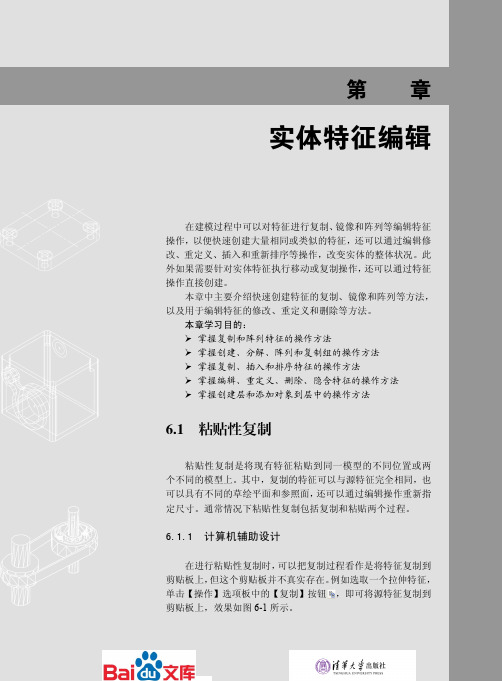
第6章实体特征编辑在建模过程中可以对特征进行复制、镜像和阵列等编辑特征操作,以便快速创建大量相同或类似的特征,还可以通过编辑修改、重定义、插入和重新排序等操作,改变实体的整体状况。
此外如果需要针对实体特征执行移动或复制操作,还可以通过特征操作直接创建。
本章中主要介绍快速创建特征的复制、镜像和阵列等方法,以及用于编辑特征的修改、重定义和删除等方法。
本章学习目的:掌握复制和阵列特征的操作方法掌握创建、分解、阵列和复制组的操作方法掌握复制、插入和排序特征的操作方法掌握编辑、重定义、删除、隐含特征的操作方法掌握创建层和添加对象到层中的操作方法6.1 粘贴性复制粘贴性复制是将现有特征粘贴到同一模型的不同位置或两个不同的模型上。
其中,复制的特征可以与源特征完全相同,也可以具有不同的草绘平面和参照面,还可以通过编辑操作重新指定尺寸。
通常情况下粘贴性复制包括复制和粘贴两个过程。
6.1.1 计算机辅助设计在进行粘贴性复制时,可以把复制过程看作是将特征复制到剪贴板上,但这个剪贴板并不真实存在。
例如选取一个拉伸特征,单击【操作】选项板中的【复制】按钮,即可将源特征复制到剪贴板上,效果如图6-1所示。
144利用该工具可以重新选取草绘平面或放置参照等方式,重新定义特征的放置位置和大小。
其中,创建的特征副本可以是相同或者是相似的类型。
将特征复制到剪贴板后,单击【粘贴】按钮,系统将打开相应的【复制】操控面板。
且通常打开的【复制】操控面板与创建该特征时对应的操控面板相同,例如粘贴拉伸特征时,系统将打开【拉伸】操控面板。
且此时可以通过【放置】下滑面板指定特征的草绘平面,效果如图6-2所示。
通过选取草绘平面或放置参照,可以重新定义特征的放置位置。
重新定义的方式与创建特征的过程基本相同。
例如在草绘平面上选取位置,放置草图截面,并定义大小和位置,即可复制相同或相似的特征,效果如图6-3所示。
2.选择性粘贴 利用该工具可以将复制的特征沿指定的参照方向或沿某条线性边、轴线或曲面的法向进行平移,也可以将复制的特征绕某个轴进行旋转。

